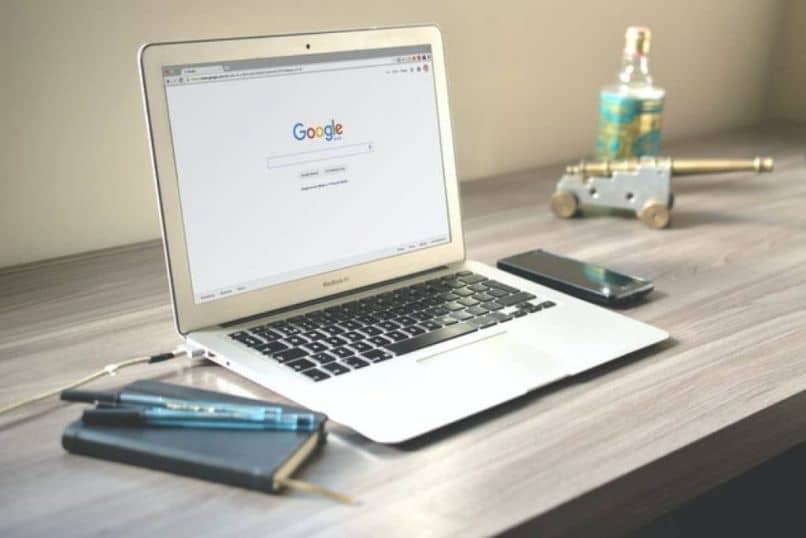
Kun surffailemme Internetissä ja menemme mille tahansa sivulle, yksi vierailumme aikana tarjolla olevista mahdollisuuksista on, että voimme lataa mikä tahansa tiedosto. Näiden latausten nopeus voi riippua suurelta osin niiden painosta. Mutta entä jos voisimme rajoittaa tätä nopeutta, siksi seuraavassa artikkelissa aiomme näyttää sinulle kuinka rajoittaa latausnopeutta Google Chromessa helposti ja nopeasti.
Tämä voidaan tehdä tähän erikoistuneiden latauspäälliköiden kautta, mutta voimme tehdä sen myös Google Chrome -kehittäjäkonsolin kautta. Sen avulla voimme tehdä paljon muutoksia verkossa virheenkorjausta varten sekä käyttää erilaisia työkaluja, jotka löytyvät osiosta Verkko.
Google Chrome se on laajentanut ja laajentanut asiakkailleen tarjoamiaan palveluita ja antanut sen kattaa laajan alueen. Siksi, jos käyttäjä tarvitsee jotain, tämä alusta näyttää heille tavan löytää se poistumatta selaimestaan. Tämä pätee laajennuksiin, ja nyt voit aktivoida Google Chromen tarjoaman uuden valikon.
Kuinka rajoittaa latausnopeutta Google Chromessa
Ymmärrät sen rajoittaa latausnopeutta Google Chromessa se on erittäin helppo tehdä käyttämällä kehittäjäkonsolia.
Ja tätä varten emme mene mihinkään verkkosivulle, menemme lataamaan tiedoston. Ja siinä ollessa aiomme painaa näppäimistön F12-näppäintä ja tällä tavalla kehittäjäkonsoli avautuu.
Voimme myös käyttää tätä konsolia, jos sijoitat itsesi tyhjälle sivulle ja napsautat hiiren kakkospainikkeella. Sitten näkyviin tulevassa asetusvalikossa sinun on valittava Tarkasta ja kaikki. Tämä konsoli ilmestyy ruudun oikealle puolelle ja näemme, että se koostuu useista välilehdistä, joista aiomme valita Verkko.
Vaiheet Google Chromen latausnopeuden rajoittamiseksi
Tällöin meillä on pääsy verkkotyökaluihin ja sitten meidän on napsautettava Online-vaihtoehtoa. Tässä näytetään useita vaihtoehtoja, jotka on jo määritetty nopeiksi 3G, hidas 3G, offline. Jos valitsemme Hidas 3G -vaihtoehdon, latausraja on sama kuin tämäntyyppisen yhteyden tarjoama tai pieni nopeus.
Jos haluamme, voimme käyttää näitä ennalta määritettyjä profiileja, mutta ymmärrämme, että niistä ei ole hyötyä latauksen rajoittamisessa. Joten voimme käyttää muita alustan tarjoamia vaihtoehtoja nopeuden rajoittamiseen. Sitten luomme profiilin, joka sisältää mieltymyksemme latausnopeuden.
Voit tehdä tämän samassa pudotusvalikossa, jossa esiasetetut profiilit, näemme Lisää-vaihtoehdon. Napsautamme sitä luodaksemme uuden profiilin, jolla on latausnopeusraja. Nyt meillä on uusi ikkuna, ja sen vasemmalla puolella on useita vaihtoehtoja, joista valitsemme Throtting.
Sitten menemme oikealle puolelle ja aloitamme Lisää mukautettu profiili -vaihtoehdolla, jossa napsautamme ja uudet kentät ilmestyvät täyttämään.
Täällä aiomme sijoittaa nimen, latausnopeuden, joka on raja, voimme myös asettaa rajan nousulle, laskulle ja latenssi. Kun nämä arvot on määritetty, napsautamme Lisää-vaihtoehtoa.
Tällä tavalla olemme jo luoneet uuden profiilin, joka sisältää latausnopeuden rajoituksen vuonna Google Chrome. Joka kerta, kun astumme tähän Online-osioon, voimme nähdä, että uusi profiili on lisätty onnistuneesti, ja voimme valita sen sopivaksi.

Ja nyt voit ladata haluamasi tiedoston tämän profiilin ollessa valittuna, mutta on tärkeää, että pidät tämän konsolin auki. Tällä tavalla pääsemme tämän mielenkiintoisen artikkelin loppuun, jossa näytämme sinulle yksinkertaiset vaiheet, joihin sinun on tehtävä rajoittaa latausnopeutta Google Chromessa.